- From: 木田泰夫 <kida@mac.com>
- Date: Mon, 1 Jul 2024 17:15:08 +0900
- To: Kobayashi Toshi <binn@k.email.ne.jp>
- Cc: JLReq TF 日本語 <public-i18n-japanese@w3.org>
- Message-Id: <9BE8CD1B-1CBA-4DC4-81B5-FFA160E04AD8@mac.com>
敏先生、 ありがとうございます。はい、drafstに置いていただければ。 draftsの中身を整理をしなくてはですね。とりあえず、3章のファイルを削除しました。 新しいファイルの加え方ですが、draftに行くと、右上の方にAdd fileと言うメニューがありますから、そこからCreate a new fileを選ぶと(次のスクリーンショットへ)  下のような画面になりますので、”Name your file…”のところにファイル名を入れます。第3章なら”3”で始まるようにしておくとわかりやすいと思います。ファイル名は必ず末尾が ”.md” で終わるようにします。これによって、マークダウン形式の書き方が使えるようになります。 参考までに、第2章のファイル名は"2. 日本語デジタルテキストの作り方(Creating Japanese Digital Text).md”です。  マークダウン形式については下を参照してください。 https://docs.github.com/ja/get-started/writing-on-github/getting-started-with-writing-and-formatting-on-github/basic-writing-and-formatting-syntax 簡単に言うと: ・一番戸惑うかも知れない点は、改行が無視されることでしょう。改行を入れて文を区切っても、開業は取り去られて一塊のパラグラフになります。パラグラフを分けるには改行を二つ入れます。 ・タイトルの先頭に”#”をいくつか+スペースを入れます。階層によって個数が違って、第3章の一番大きいタイトルは一つ+スペース、その次は二つ+スペース、などと、階層が深くなるほど個数を増やします。 ・リストは先頭に”-“とスペース、番号付きリストは”1. "などとします。 ・文章の中身ではなくて、コメント的な内容は “>”+スペースを先頭に入れます。 マークダウン形式で書いて、上のスクリーンショットの”Preview”を押すと、タイトルなどがどう見えるかがわかります。 第2章を表示させて、下のスクリーンショット左上の”Code"と言うボタンを押すと、元になったマークダウン形式が見えますので、これも参考にしてください。 https://github.com/w3c/jlreq-d/blob/gh-pages/drafts/2.%20%E6%97%A5%E6%9C%AC%E8%AA%9E%E3%83%87%E3%82%B8%E3%82%BF%E3%83%AB%E3%83%86%E3%82%AD%E3%82%B9%E3%83%88%E3%81%AE%E4%BD%9C%E3%82%8A%E6%96%B9%EF%BC%88Creating%20Japanese%20Digital%20Text%EF%BC%89.md  プレーンテキストで書いておいていただいてもOKです。その場合は私が適宜マークダウンのフォーマットを入れますので。 そうそう、以前作った落書き帳でも練習していただけます。 https://github.com/w3c/jlreq-d/tree/gh-pages/sandbox わからない点があればどんどん聞いてください。 木田 > 2024/07/01 14:13、Kobayashi Toshi <binn@k.email.ne.jp>のメール: > > 木田泰夫 様 > > 小林 敏 です. > > 3章の原稿の一部と4章(ルビ)の原稿について準備していますが,それはどうすればいいですか? > > Codeのdraftsに掲載すればいいのですか? そうであれば,その方法は? 3章以降の見出しは,だいぶ変更になっていますが,…… >
Attachments
- text/html attachment: stored
- image/png attachment: ____________________________2024-07-01_16.47.43.png
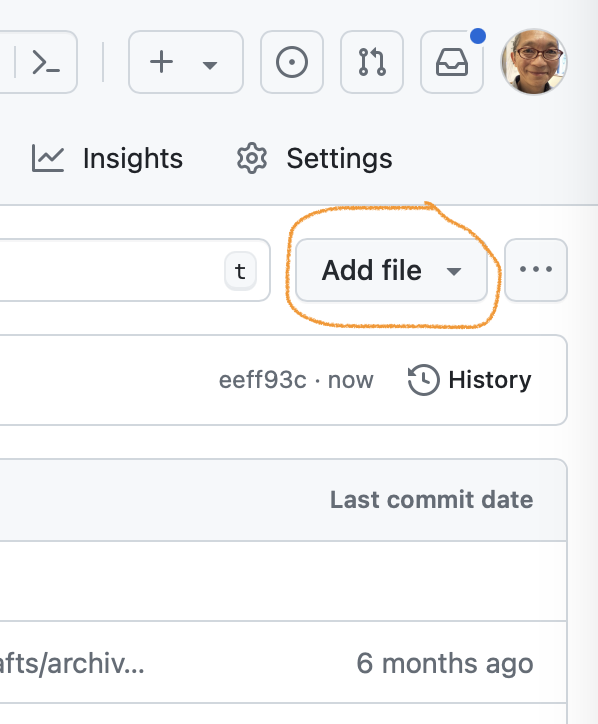
- image/png attachment: ____________________________2024-07-01_16.50.18.png
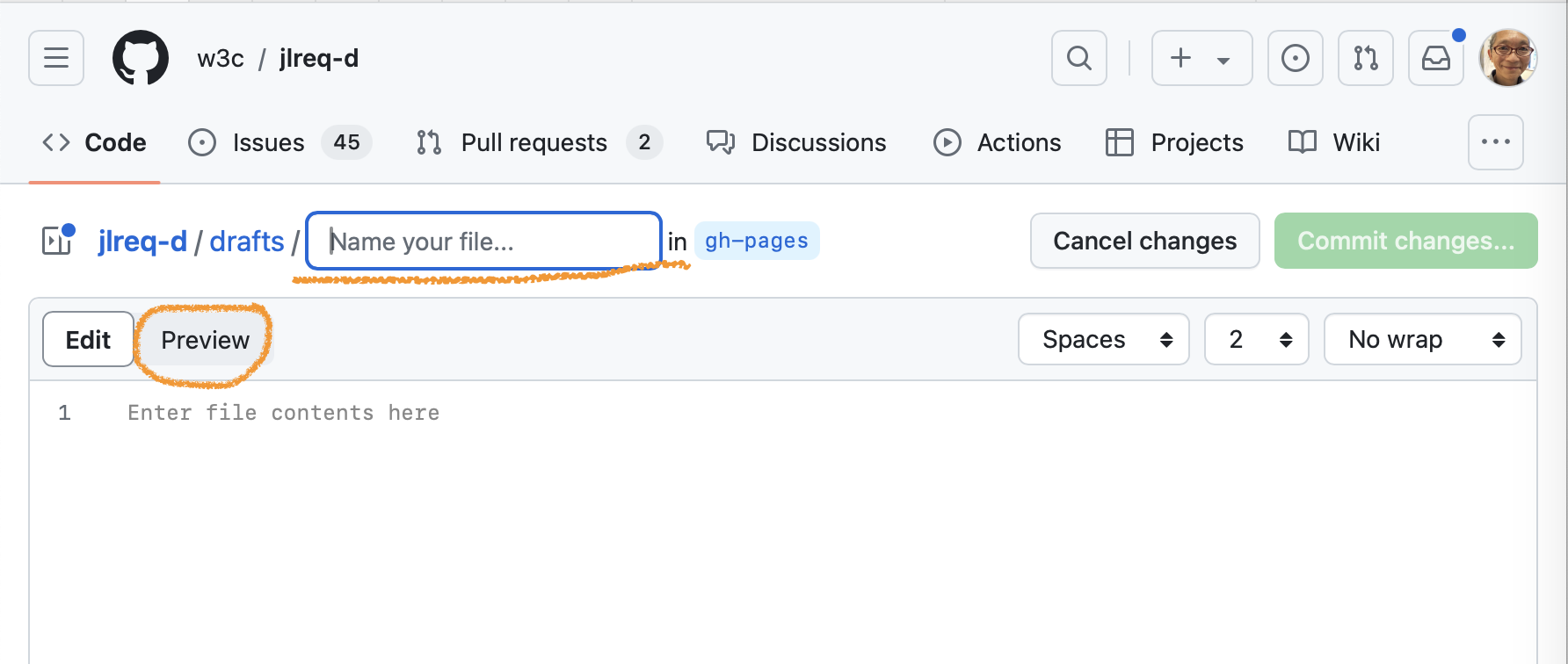
- image/png attachment: ____________________________2024-07-01_17.10.25.png

Received on Monday, 1 July 2024 08:15:31 UTC